办公室局域网故障诊断和排除
- 格式:doc
- 大小:28.00 KB
- 文档页数:4

局域网组建的网络故障排除和维护方法在现代社会中,局域网已经成为企业、学校和家庭等大多数组织内部网络的基础架构。
然而,由于各种原因,局域网在使用过程中可能会遇到各种网络故障。
本文将介绍一些常见的局域网网络故障,并且提供相应的排除和维护方法。
一、物理连接故障物理连接故障是局域网故障中最常见的问题之一。
这些故障可能是网络线缆损坏、接口松动或设备硬件故障等。
为了排除物理连接故障,我们可以采取以下步骤:1. 检查连接线缆:确保连接线缆没有明显的损坏,如断裂、擦破或压扁等。
如果有物理损坏,应及时更换。
2. 检查端口状态:检查设备上网络接口的状态是否正常。
如果端口指示灯没有亮起或者闪烁异常,可能需要重新插拔线缆或重启设备。
3. 替换设备:如果上述步骤无效,可以尝试更换设备。
可能是某个交换机或路由器出现硬件故障,需要更换或维修。
二、IP地址冲突由于网络中的每个设备都需要一个唯一的IP地址来与其他设备通信,当两个或多个设备拥有相同的IP地址时,就会发生IP地址冲突。
为了解决IP地址冲突问题,可以执行以下步骤:1. 检查IP配置:检查网络设备的IP配置,确保每个设备拥有唯一的IP地址。
如果发现有两个设备具有相同的IP地址,可以手动更改其中一个设备的IP地址。
2. 使用DHCP:将网络中的设备配置为使用动态主机配置协议(DHCP)。
DHCP可以自动分配唯一的IP地址给每个连接到网络的设备,从而避免了IP地址冲突的问题。
三、网络拥堵当局域网中的数据流量超过了网络设备的处理能力,就会导致网络拥堵。
网络拥堵会导致数据传输速度变慢,甚至完全中断。
为了解决网络拥堵问题,可以采取以下措施:1. 升级网络设备:将网络设备升级为更高带宽和更强的处理能力。
例如,将交换机从千兆以太网升级为万兆以太网,或升级路由器的处理器能力。
2. 优化网络配置:根据实际需求对网络进行合理配置,例如合理规划子网、调整路由表等。
通过优化网络配置可以有效减轻网络拥堵现象。

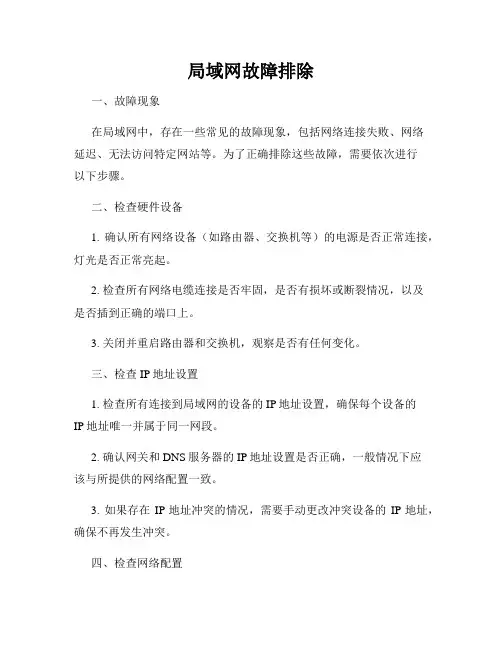
局域网故障排除一、故障现象在局域网中,存在一些常见的故障现象,包括网络连接失败、网络延迟、无法访问特定网站等。
为了正确排除这些故障,需要依次进行以下步骤。
二、检查硬件设备1. 确认所有网络设备(如路由器、交换机等)的电源是否正常连接,灯光是否正常亮起。
2. 检查所有网络电缆连接是否牢固,是否有损坏或断裂情况,以及是否插到正确的端口上。
3. 关闭并重启路由器和交换机,观察是否有任何变化。
三、检查IP地址设置1. 检查所有连接到局域网的设备的IP地址设置,确保每个设备的IP地址唯一并属于同一网段。
2. 确认网关和DNS服务器的IP地址设置是否正确,一般情况下应该与所提供的网络配置一致。
3. 如果存在IP地址冲突的情况,需要手动更改冲突设备的IP地址,确保不再发生冲突。
四、检查网络配置1. 检查路由器和交换机的配置,确保局域网内的所有设备都在同一个VLAN(虚拟局域网)中。
2. 检查路由器的路由表配置,确保所有子网都正确地指向目标路由器。
3. 检查网络设备的ACL(访问控制列表)配置,确保不会因为权限限制而导致无法连接到特定的网站或服务。
五、检查防火墙和安全设置1. 检查网络设备上的防火墙设置,确保没有过滤或拦截了相关的网络流量。
2. 检查操作系统的防火墙设置,确保允许局域网内的通信流量通过。
3. 检查杀毒软件或安全防护软件的设置,确保其不会阻挡局域网内的通信。
六、检查网络服务1. 检查网络服务是否正常运行,特别是DHCP(动态主机配置协议)服务器和DNS服务器。
2. 使用Ping命令测试局域网内的设备是否能够相互通信,如果不能通信,可能是由于设备配置问题或网络线路问题造成的。
七、排除其他因素如果以上步骤都没有解决问题,可以尝试以下方法:1. 使用替代的网络设备连接到局域网,检查是否存在设备故障。
2. 检查网络供应商提供的外部网络连接是否正常,如果发现问题,可以联系供应商寻求协助。
总结:通过以上的步骤,可以帮助我们排除局域网故障,并恢复网络正常。
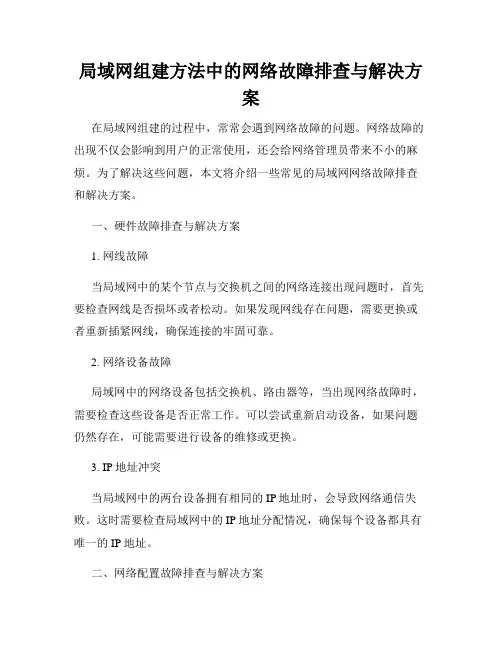
局域网组建方法中的网络故障排查与解决方案在局域网组建的过程中,常常会遇到网络故障的问题。
网络故障的出现不仅会影响到用户的正常使用,还会给网络管理员带来不小的麻烦。
为了解决这些问题,本文将介绍一些常见的局域网网络故障排查和解决方案。
一、硬件故障排查与解决方案1. 网线故障当局域网中的某个节点与交换机之间的网络连接出现问题时,首先要检查网线是否损坏或者松动。
如果发现网线存在问题,需要更换或者重新插紧网线,确保连接的牢固可靠。
2. 网络设备故障局域网中的网络设备包括交换机、路由器等,当出现网络故障时,需要检查这些设备是否正常工作。
可以尝试重新启动设备,如果问题仍然存在,可能需要进行设备的维修或更换。
3. IP地址冲突当局域网中的两台设备拥有相同的IP地址时,会导致网络通信失败。
这时需要检查局域网中的IP地址分配情况,确保每个设备都具有唯一的IP地址。
二、网络配置故障排查与解决方案1. 网络拓扑错误在局域网组建过程中,可能会出现网络拓扑错误的情况,如错误地连接网络设备或者网络设备的配置错误。
这时需要仔细检查网络拓扑,确保设备之间的连接和配置正确。
2. 子网掩码设置错误子网掩码是用来划分网络和主机的工具,当子网掩码设置错误时,会导致网络通信异常。
需要检查子网掩码的设置与需要划分的子网规划是否一致,确保子网掩码设置正确。
3. 路由配置错误当局域网与外部网络进行通信时,需要进行路由配置。
如果路由配置错误,可能会导致通信失败。
这时需要仔细检查路由配置,确保路由设置正确。
三、软件故障排查与解决方案1. 防火墙问题防火墙是为了保护局域网的安全而设置的,但有时可能会对正常网络通信造成干扰。
当出现网络通信异常时,需要检查防火墙的设置,可能需要对防火墙进行相应的调整或关闭。
2. 应用程序配置问题局域网中的应用程序通常需要进行特定的配置才能正常工作。
当应用程序无法正常访问网络资源时,需要仔细检查应用程序的配置,确保其与网络设置一致。
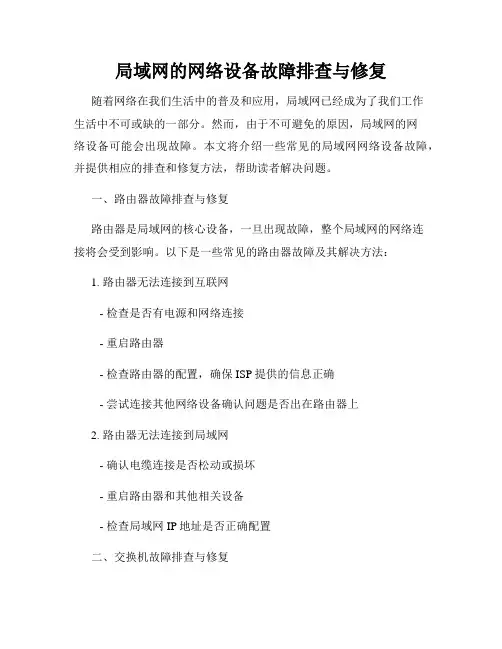
局域网的网络设备故障排查与修复随着网络在我们生活中的普及和应用,局域网已经成为了我们工作生活中不可或缺的一部分。
然而,由于不可避免的原因,局域网的网络设备可能会出现故障。
本文将介绍一些常见的局域网网络设备故障,并提供相应的排查和修复方法,帮助读者解决问题。
一、路由器故障排查与修复路由器是局域网的核心设备,一旦出现故障,整个局域网的网络连接将会受到影响。
以下是一些常见的路由器故障及其解决方法:1. 路由器无法连接到互联网- 检查是否有电源和网络连接- 重启路由器- 检查路由器的配置,确保ISP提供的信息正确- 尝试连接其他网络设备确认问题是否出在路由器上2. 路由器无法连接到局域网- 确认电缆连接是否松动或损坏- 重启路由器和其他相关设备- 检查局域网IP地址是否正确配置二、交换机故障排查与修复交换机是用于连接局域网内的多个设备的关键设备。
以下是一些常见的交换机故障及其解决方法:1. 设备无法与交换机通信- 检查电缆连接是否松动或损坏- 检查设备的网卡是否启用及工作正常- 检查交换机的端口是否正常工作2. 交换机端口无法正常工作- 检查端口是否被禁用- 尝试使用其他可用端口- 重启交换机三、防火墙故障排查与修复防火墙是保护局域网内设备安全的重要设备。
以下是一些常见的防火墙故障及其解决方法:1. 过滤规则无效或不正确- 检查过滤规则是否正确配置- 确认防火墙软件是否处于最新版本,并更新到最新版- 检查端口和IP的转发设置是否正确2. 防火墙性能下降- 检查防火墙是否存在病毒或恶意软件- 清理无用的日志和临时文件- 调整防火墙的配置以提高性能四、无线路由器故障排查与修复无线路由器是局域网中提供无线网络连接的设备。
以下是一些常见的无线路由器故障及其解决方法:1. 无线网络不可用- 检查无线路由器是否正常工作- 检查无线网络名称(SSID)和密码是否正确配置- 检查设备与无线路由器之间的距离和障碍物2. 无线信号弱或不稳定- 将无线路由器放置在更适合覆盖范围的位置- 检查无线频道是否与其他无线路由器干扰- 升级无线路由器的固件以提高信号稳定性通过以上的排查和修复方法,读者可以在局域网的网络设备出现故障时快速定位问题,并尝试解决。
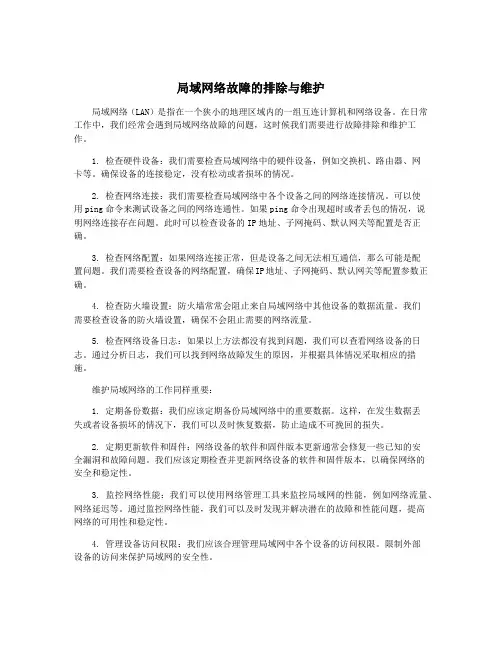
局域网络故障的排除与维护局域网络(LAN)是指在一个狭小的地理区域内的一组互连计算机和网络设备。
在日常工作中,我们经常会遇到局域网络故障的问题,这时候我们需要进行故障排除和维护工作。
1. 检查硬件设备:我们需要检查局域网络中的硬件设备,例如交换机、路由器、网卡等。
确保设备的连接稳定,没有松动或者损坏的情况。
2. 检查网络连接:我们需要检查局域网络中各个设备之间的网络连接情况。
可以使用ping命令来测试设备之间的网络连通性。
如果ping命令出现超时或者丢包的情况,说明网络连接存在问题。
此时可以检查设备的IP地址、子网掩码、默认网关等配置是否正确。
3. 检查网络配置:如果网络连接正常,但是设备之间无法相互通信,那么可能是配置问题。
我们需要检查设备的网络配置,确保IP地址、子网掩码、默认网关等配置参数正确。
4. 检查防火墙设置:防火墙常常会阻止来自局域网络中其他设备的数据流量。
我们需要检查设备的防火墙设置,确保不会阻止需要的网络流量。
5. 检查网络设备日志:如果以上方法都没有找到问题,我们可以查看网络设备的日志。
通过分析日志,我们可以找到网络故障发生的原因,并根据具体情况采取相应的措施。
维护局域网络的工作同样重要:1. 定期备份数据:我们应该定期备份局域网络中的重要数据。
这样,在发生数据丢失或者设备损坏的情况下,我们可以及时恢复数据,防止造成不可挽回的损失。
2. 定期更新软件和固件:网络设备的软件和固件版本更新通常会修复一些已知的安全漏洞和故障问题。
我们应该定期检查并更新网络设备的软件和固件版本,以确保网络的安全和稳定性。
3. 监控网络性能:我们可以使用网络管理工具来监控局域网的性能,例如网络流量、网络延迟等。
通过监控网络性能,我们可以及时发现并解决潜在的故障和性能问题,提高网络的可用性和稳定性。
4. 管理设备访问权限:我们应该合理管理局域网中各个设备的访问权限。
限制外部设备的访问来保护局域网的安全性。

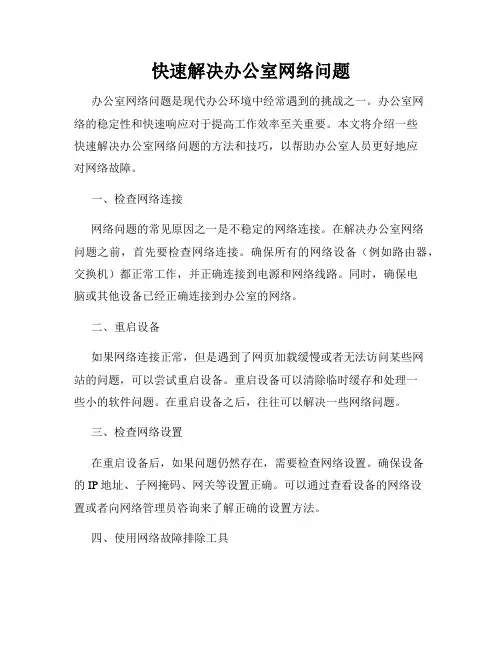
快速解决办公室网络问题办公室网络问题是现代办公环境中经常遇到的挑战之一。
办公室网络的稳定性和快速响应对于提高工作效率至关重要。
本文将介绍一些快速解决办公室网络问题的方法和技巧,以帮助办公室人员更好地应对网络故障。
一、检查网络连接网络问题的常见原因之一是不稳定的网络连接。
在解决办公室网络问题之前,首先要检查网络连接。
确保所有的网络设备(例如路由器,交换机)都正常工作,并正确连接到电源和网络线路。
同时,确保电脑或其他设备已经正确连接到办公室的网络。
二、重启设备如果网络连接正常,但是遇到了网页加载缓慢或者无法访问某些网站的问题,可以尝试重启设备。
重启设备可以清除临时缓存和处理一些小的软件问题。
在重启设备之后,往往可以解决一些网络问题。
三、检查网络设置在重启设备后,如果问题仍然存在,需要检查网络设置。
确保设备的IP地址、子网掩码、网关等设置正确。
可以通过查看设备的网络设置或者向网络管理员咨询来了解正确的设置方法。
四、使用网络故障排除工具现代操作系统提供了许多网络故障排除工具,可以帮助诊断和解决网络问题。
比如,Windows系统提供了“命令提示符”和“网络诊断工具”,可以使用这些工具来检查网络连接、查找网络故障的原因,并尝试自动修复一些常见的问题。
五、更新网络驱动程序和软件网络问题有时候可能是由于过时的硬件驱动程序或软件引起的。
定期检查并更新网络驱动程序和软件可以帮助解决一些网络问题。
可以通过访问设备制造商的官方网站或使用驱动程序更新工具来获取最新的驱动程序和软件版本。
六、隔离网络故障如果办公室的网络问题只出现在特定的设备上,可以尝试隔离该设备,将其与其他设备断开连接,并观察是否问题得到解决。
如果问题消失,那么可能是该设备的问题,可以尝试通过重启该设备或重新安装网络驱动程序来解决。
七、寻求专业帮助如果以上方法都不能解决办公室网络问题,或者无法确定问题的原因,建议寻求专业网络技术人员的帮助。
他们可以更深入地诊断和解决网络问题,并提供针对性的解决方案。
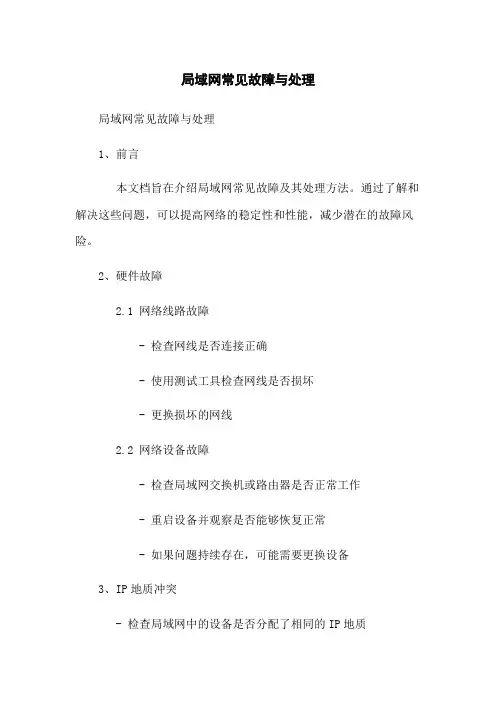
局域网常见故障与处理局域网常见故障与处理1、前言本文档旨在介绍局域网常见故障及其处理方法。
通过了解和解决这些问题,可以提高网络的稳定性和性能,减少潜在的故障风险。
2、硬件故障2.1 网络线路故障- 检查网线是否连接正确- 使用测试工具检查网线是否损坏- 更换损坏的网线2.2 网络设备故障- 检查局域网交换机或路由器是否正常工作- 重启设备并观察是否能够恢复正常- 如果问题持续存在,可能需要更换设备3、IP地质冲突- 检查局域网中的设备是否分配了相同的IP地质- 调整设备的IP地质以避免冲突- 可以使用动态主机配置协议(DHCP)来自动分配IP地质,避免冲突问题4、DNS问题- 检查局域网中的DNS服务器配置是否正确- 如果DNS服务器不可用,可以尝试使用其他公共DNS服务器(如谷歌DNS或OpenDNS)- 清除设备上的DNS缓存,然后重新启动设备5、DHCP故障- 检查DHCP服务器配置是否正确- 确保DHCP服务器正常运行并且具有足够的IP地质范围- 重启DHCP服务器并观察是否能够恢复正常6、网络安全问题6.1 防火墙设置问题- 检查防火墙设置,确保不会阻止局域网内部的通信- 配置防火墙规则,允许必要的网络流量通过6.2 恶意软件感染- 安装和更新杀毒软件,实时保护设备免受恶意软件感染- 定期进行全面的扫描,清除任何潜在的恶意软件7、网络速度慢- 检查网络带宽使用情况,是否存在超负荷情况- 关闭不必要的网络应用程序或服务,释放带宽资源- 检查局域网设备的配置和性能,确保其能够处理网络流量8、参考附件本文档附带以下附件供参考:- 局域网常见故障排除步骤图- 局域网设备调试工具推荐列表9、法律名词及注释- 本文所涉及的法律名词及注释请参考附件中的法律名词解释列表。
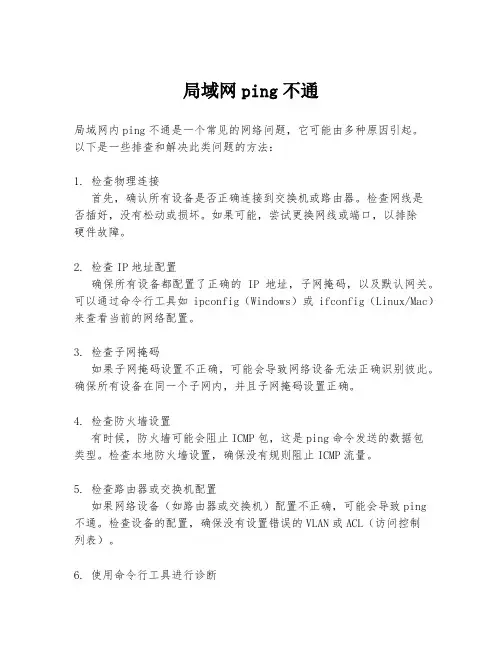
局域网ping不通局域网内ping不通是一个常见的网络问题,它可能由多种原因引起。
以下是一些排查和解决此类问题的方法:1. 检查物理连接首先,确认所有设备是否正确连接到交换机或路由器。
检查网线是否插好,没有松动或损坏。
如果可能,尝试更换网线或端口,以排除硬件故障。
2. 检查IP地址配置确保所有设备都配置了正确的IP地址,子网掩码,以及默认网关。
可以通过命令行工具如ipconfig(Windows)或ifconfig(Linux/Mac)来查看当前的网络配置。
3. 检查子网掩码如果子网掩码设置不正确,可能会导致网络设备无法正确识别彼此。
确保所有设备在同一个子网内,并且子网掩码设置正确。
4. 检查防火墙设置有时候,防火墙可能会阻止ICMP包,这是ping命令发送的数据包类型。
检查本地防火墙设置,确保没有规则阻止ICMP流量。
5. 检查路由器或交换机配置如果网络设备(如路由器或交换机)配置不正确,可能会导致ping 不通。
检查设备的配置,确保没有设置错误的VLAN或ACL(访问控制列表)。
6. 使用命令行工具进行诊断使用如ping, traceroute, nslookup等命令行工具可以帮助诊断网络问题。
例如,ping命令可以用来测试两台设备之间的连接,而traceroute可以显示数据包到达目标地址的路径。
7. 检查网络服务状态确保网络服务如DNS和DHCP正常运行。
如果这些服务出现问题,可能会导致网络连接问题。
8. 考虑网络拥塞在网络流量高峰时段,网络拥塞可能会导致ping请求延迟或失败。
尝试在不同时间进行ping测试,以排除网络拥塞的影响。
9. 检查操作系统设置某些操作系统设置可能会影响网络连接。
例如,Windows的网络防火墙或Mac的防火墙可能需要调整以允许ping请求。
10. 考虑网络硬件故障如果以上步骤都无法解决问题,可能是网络硬件出现了故障。
检查网络设备,如交换机、路由器或网卡,看是否有故障迹象。
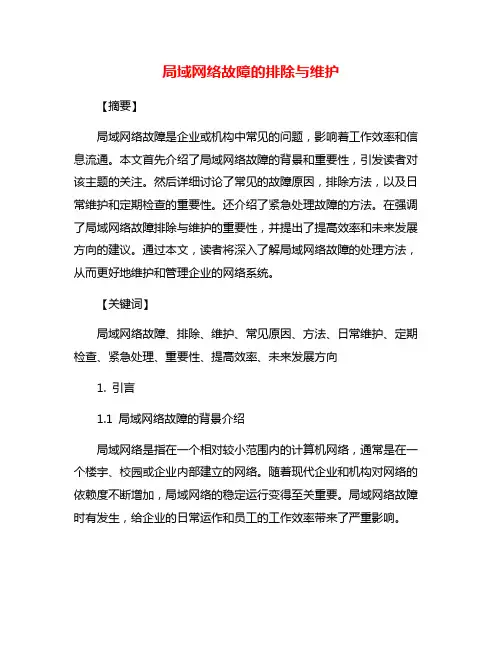
局域网络故障的排除与维护【摘要】局域网络故障是企业或机构中常见的问题,影响着工作效率和信息流通。
本文首先介绍了局域网络故障的背景和重要性,引发读者对该主题的关注。
然后详细讨论了常见的故障原因,排除方法,以及日常维护和定期检查的重要性。
还介绍了紧急处理故障的方法。
在强调了局域网络故障排除与维护的重要性,并提出了提高效率和未来发展方向的建议。
通过本文,读者将深入了解局域网络故障的处理方法,从而更好地维护和管理企业的网络系统。
【关键词】局域网络故障、排除、维护、常见原因、方法、日常维护、定期检查、紧急处理、重要性、提高效率、未来发展方向1. 引言1.1 局域网络故障的背景介绍局域网络是指在一个相对较小范围内的计算机网络,通常是在一个楼宇、校园或企业内部建立的网络。
随着现代企业和机构对网络的依赖度不断增加,局域网络的稳定运行变得至关重要。
局域网络故障时有发生,给企业的日常运作和员工的工作效率带来了严重影响。
局域网络故障可能由多种原因导致,包括硬件故障、软件问题、网络拥塞、恶意软件攻击等。
当出现故障时,用户可能无法访问网络、无法共享文件、无法连接打印机等,严重影响了工作效率和沟通。
为了确保局域网络的稳定运行,及时排除故障、进行日常维护和定期检查是至关重要的。
只有通过及时的故障排除和维护工作,才能保证网络的长期稳定运行,提高员工的工作效率和企业的竞争力。
了解局域网络故障的背景和重要性对于网络管理员和企业管理者至关重要。
只有充分认识到局域网络故障的危害和影响,才能采取有效的措施来预防和应对故障发生,确保网络的高效运行和信息安全。
1.2 局域网络故障的重要性局域网络故障是企业和组织中常见的问题,它可能导致数据传输中断、员工工作效率下降甚至影响业务正常运行。
了解局域网络故障的重要性对于保障信息安全、提高工作效率至关重要。
局域网络是企业内部各部门之间进行数据传输和沟通的桥梁,一旦局域网络出现故障,可能导致部门间的信息无法正常传递,从而影响企业内部的协作和效率。
题目:浅谈办公室局域网故障诊断和排除
摘要:现代办公室的工作对网络的依赖越来越强烈,计算机网络已经成为信
息载体和处理、储存、传输数据的渠道,极大丰富了我们的学习和工作空间。因
此网络的稳定性时人们生活和工作越来越重要。如何对其出现的故障进行准确的
诊断以及排除就成了网络技术人员重要任务之一。本文针对局域网的常见故障进
行了分析,并提出了处理方法。本文主要从硬件以及软件两个方面进行分析,粗
浅地探讨一下这方面的问题。
关键词:办公室局域网 硬件故障 软件故障 网卡 病毒
正文:计算机网络己经在办公室中普遍使用。但是,有的网络因为设计的原
因或维护不当,有时会发生一些故障,带来经济上的损失,或者使正常的办公或业
务不能进行。所以,懂得如何诊断及排除网络故障,是非常重要的。
网络故障是多种多样的,产生的原因也是复杂的,故障排查要遵循一定的规
律性,同时也要经过长时间经验的积累。总的来说故障产生的原因也不外乎就是
硬件问题和软件问题。当问题摆在眼前,要理清思路,先直观再深入,先简单再
复杂。
一、局域网硬件故障诊断与解决对策
1、线路故障
无论是光纤还是双绞线,线路故障是常见的硬件故障之一。局域网使用的主
要连接介质为双绞线,如双绞线接触不良、断开或线序不符合标准都会造成网络
不通。故障部位常常出现在线两端的 RJ-45 接头或接头插入设备的端口上。 例
如,在插拔时可能会不小心弄脏插头或污染端口,这样会导致不能正常通信。 如
果经常带电插拔接头,也会增加了接头和端口的故障发生率。 搬运过程中也可
能会导致接头和端口物理损坏。碰到这种问题,首先检查网线的连接,发现有中
间断开或是接触不良,重新连接一下就可以解决。检查网线RJ45水晶头线序是
否正确,可用网线测试仪检查,并用网线压钳重新制作,然后安装,恢复网络畅
通。
2、网卡故障
查看网卡指示灯是否正常。正常情况下,在不传送数据时网卡指示灯闪烁较
慢,传送数据时,指示灯闪烁较快,无论是不亮或是长亮,都说明有故障。如果
指示灯不亮,说明网卡损坏,需更换网卡,安装驱动,配置好参数,问题解决;
指示灯闪烁不正常,可以使用ping命令,ping本机IP或者127.0.0.1,检测网
卡本身是否有故障,如果能够ping通,检测驱动程序是否正确,或者在设备管
理器中卸载网卡,重新安装驱动。如以上经过以上步骤网卡仍无法正常工作,那
就得考虑更换网卡。
3、网络设备故障
直观方法就是看以太网交换机上的指示灯状态是否正常。通常情况,绿灯表
示连接正常,红灯表示有故障,不亮就是根本没连通,长亮有可能是有广播风暴。
指示灯亮但ping不通,可能是端口损坏,可将连线插入其它交换机端口测试,故
障可解决。
二、软件故障诊断与解决对策
1、ip地址配置
在检测软件故障时,首先看一下网卡ip地址(dns代理,子网掩码,网关)
的配置是否正确,如使用路由器,检查路由器里的配置是否正确(账号、密码、
ip地址)。Ip地址冲突或是DNS代理配置不正确,都影响局域网和因特网的正确
运行。
2、交换机配置问题
交换机配置方面的故障大部分都是技术员在设置时出现疏忽,例如:端口的
权限的配置,内部vlan的分配,级联端口的工作模式等等。这些疏忽都可能无
法访问互联网,影响局域网的正常运行。
3、防火墙设置
有些防火墙有网络访问的权限设置功能,使用者在设置端口的时候可能屏蔽
了一些访问网络的端口,导致网络不畅通。
4、病毒造成的故障
除去硬件方面的故障,病毒是软件故障中造成局域网故障最大的原因之一。
网络病毒的主要特征有:
(1)、感染速度快:在单机环境下,病毒只能通过软盘从一台计算机带到另
一台, 而在网络中则可以通过网络通讯机制进行迅速扩散。根据测定,针对一
台典型的PC网络在正常使用情况,只要有一台工作站有病毒,就可在几十分钟
内将网上的数百台计算机全部感染。
(2)、扩散面广:由于病毒在网络中扩散非常快,扩散范围很大,不但能迅
速传染局域网内所有计算机,还能通过远程工作站将病毒在一瞬间传播到千里之
外。
(3)、可激发性:网络病毒激发的条件多样化,可以是内部时钟、系统的日
期和用户名, 也可以是网络的一次通信等。一个病毒程序可以按照病毒设计者
的要求,在某个工作站上激发并发出攻击。
(4)、传播的形式复杂多样:计算机病毒在网络上一般是通过"工作站--服
务器--工作站"的途径进行传播的, 但传播的形式复杂多样。
(5)、破坏性大:网络上病毒将直接影响网络的工作,轻则降低速度,影响
工作效率,重则使网络崩溃, 破坏服务器信息,使多年工作毁于一旦。
(6)、难于彻底清除:单机上的计算机病毒有时可通过删除带毒文件。低级
格式化硬盘等措施将病毒彻底清除, 而网络中只要有一台工作站未能消毒干净
就可使整个网络重新被病毒感染,甚至刚刚完成清除工作的一台工作站就有可能
被网上另一台带毒工作站所感染。因此,仅对工作站进行病毒杀除,并不能解决
病毒对网络的危害。
(7)、潜在性;网络一旦感染了病毒,即使病毒已被清除,其潜在的危险也
是巨大的。根据统计,病毒在网络上被清除后,85%的网络在30天内会再次感染。
解决病毒危害的方法除了注意个人使用计算机的习惯,再就是充分使用杀毒
软件的功能。现在流行的杀毒软件有瑞星、卡巴斯基、金山毒霸、360杀毒等等。
这些杀毒软件都有查杀木马,防止病毒攻击的功能。
随着局域网应用的增加,用户的操作不当和防范意识不强,造成局域网故障
的频频发生,故障的预防和排查不仅需要运用各种网络测试及故障排查工具,更
需要管理员的技术和经验加之勤奋,今后网络的发展,新技术的不断出现,可帮
助网管员更加有效地控制局域网中故障的发生,网管员仍旧要在工作中学习新技
术,做好工作记录,积累更多的经验,来应对今后可能会出现的新的问题。
总之,产生网络故障的原因是既多又杂,查找故障的基本方法应从最简单的
错误入手,先检查网线、网卡配置、网络连接设备及网线连接,然后是软件设置,
最后是其他一此网络硬件故障。网管员仍旧要在工作中学习新技术,做好工作记
录,积累更多的经验,根据实际工作情况,以最快最方便的办法来解决故障,保
证网络的畅通,为大家服务。